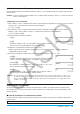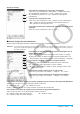User Manual
Table Of Contents
- Table des matières
- Chapitre 1 : Bases
- Chapitre 2 : Application Principale
- 2-1 Calculs de base
- 2-2 Emploi de l’historique des calculs
- 2-3 Calculs de fonctions
- 2-4 Calculs de listes
- 2-5 Calculs de matrices et de vecteurs
- 2-6 Spécification d’une base numérique
- 2-7 Emploi du menu Action
- 2-8 Emploi du menu Interactif
- 2-9 Emploi de l’application Principale en combinaison avec d’autres applications
- 2-10 Utilisation de la fonction Vérifier
- 2-11 Emploi de Probabilité
- 2-12 Exécution d’un programme dans l’application Principale
- Chapitre 3 : Application Graphe & Table
- Chapitre 4 : Application Coniques
- Chapitre 5 : Application Graphes d’équations différentielles
- 5-1 Représentation graphique d’une équation différentielle
- 5-2 Tracé de graphes d’une fonction de type f(x) et de graphes d’une fonction paramétrique
- 5-3 Visualisation des coordonnées d’un graphe
- 5-4 Représentation graphique d’une expression ou valeur en la déposant dans la fenêtre graphique d’équation différentielle
- Chapitre 6 : Application Suites
- Chapitre 7 : Application Statistiques
- Chapitre 8 : Application Géométrie
- Chapitre 9 : Application Résolution numérique
- Chapitre 10 : Application eActivity
- Chapitre 11 : Application Finances
- Chapitre 12 : Application Programme
- Chapitre 13 : Application Spreadsheet
- Chapitre 14 : Application Graphe 3D
- Chapitre 15 : Application Plot Image
- Chapitre 16 : Application Calcul différentiel interactif
- Chapitre 17 : Application Physium
- Chapitre 18 : Application Système
- Chapitre 19 : Communication de données
- Appendice
- Mode Examen
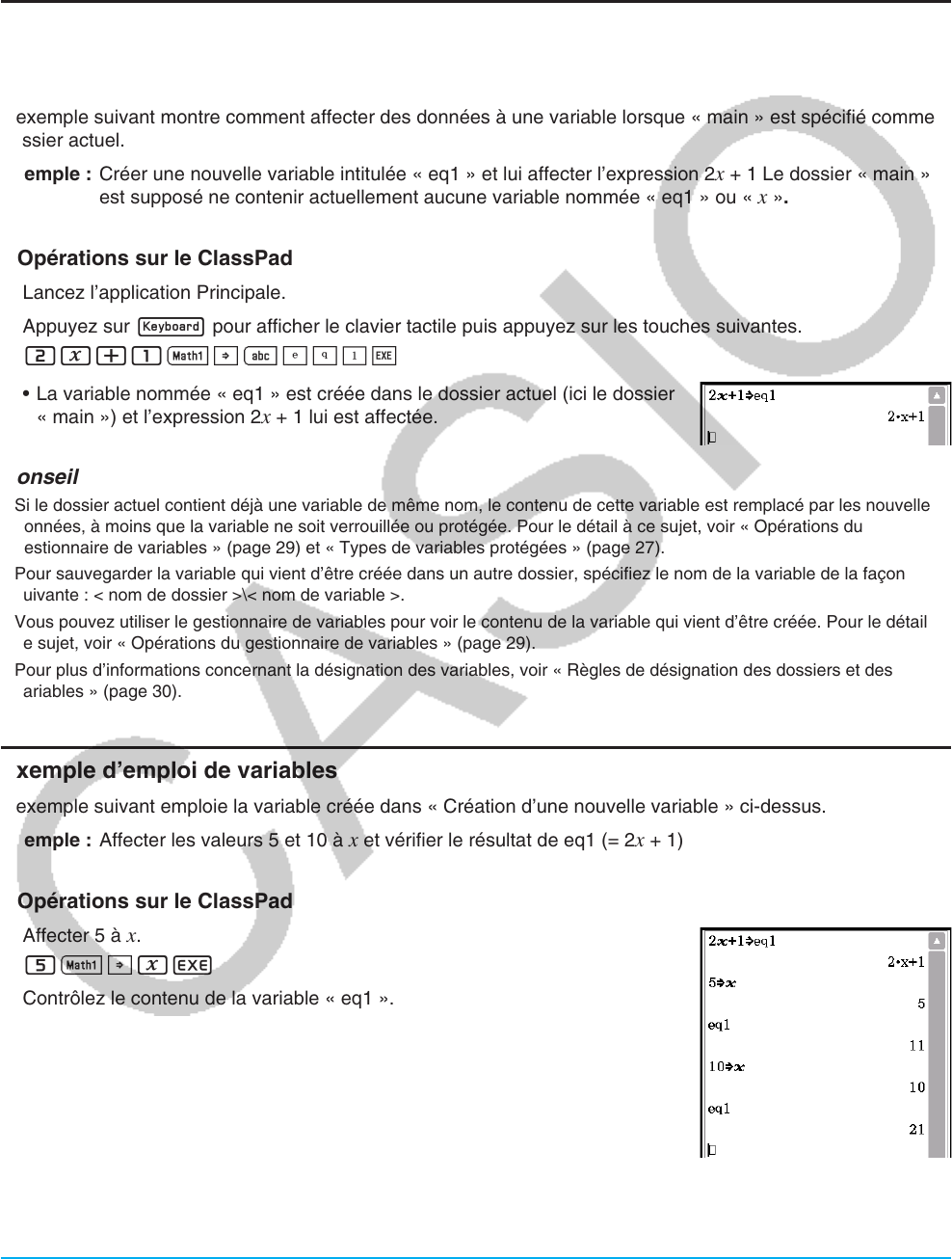
Chapitre 1 : Bases 33
1-6 Création et emploi de variables
Cette partie explique comment créer une nouvelle variable (variable personnelle) et donne un exemple de
calcul simple illustrant l’emploi d’une variable.
Création d’une nouvelle variable
La façon la plus courante de créer une nouvelle variable est d’affecter une valeur ou une expression au nom de
la variable. Utilisez la touche d’affectation de variable (W) pour affecter des données à une variable.
L’exemple suivant montre comment affecter des données à une variable lorsque « main » est spécifié comme
dossier actuel.
Exemple : Créer une nouvelle variable intitulée « eq1 » et lui affecter l’expression 2
x + 1 Le dossier « main »
est supposé ne contenir actuellement aucune variable nommée « eq1 » ou « x ».
u Opérations sur le ClassPad
1. Lancez l’application Principale.
2. Appuyez sur k pour afficher le clavier tactile puis appuyez sur les touches suivantes.
2x+11W0eqbw
• La variable nommée « eq1 » est créée dans le dossier actuel (ici le dossier
« main ») et l’expression 2
x + 1 lui est affectée.
Conseil
• Si le dossier actuel contient déjà une variable de même nom, le contenu de cette variable est remplacé par les nouvelles
données, à moins que la variable ne soit verrouillée ou protégée. Pour le détail à ce sujet, voir « Opérations du
gestionnaire de variables » (page 29) et « Types de variables protégées » (page 27).
• Pour sauvegarder la variable qui vient d’être créée dans un autre dossier, spécifiez le nom de la variable de la façon
suivante : < nom de dossier >\< nom de variable >.
• Vous pouvez utiliser le gestionnaire de variables pour voir le contenu de la variable qui vient d’être créée. Pour le détail à
ce sujet, voir « Opérations du gestionnaire de variables » (page 29).
• Pour plus d’informations concernant la désignation des variables, voir « Règles de désignation des dossiers et des
variables » (page 30).
Exemple d’emploi de variables
L’exemple suivant emploie la variable créée dans « Création d’une nouvelle variable » ci-dessus.
Exemple : Affecter les valeurs 5 et 10 à
x et vérifier le résultat de eq1 (= 2x + 1)
u Opérations sur le ClassPad
1. Affecter 5 à x.
51WxE
2. Contrôlez le contenu de la variable « eq1 ».
0eqbw
• Cela affiche le résultat du calcul 2
x + 1 quand x = 5.
3. Affecter 10 à
x.
101WxE
4. Contrôlez le contenu de la variable « eq1 ».
0eqbw